
Taula de continguts:
- Pas 1: Preneu nota de tots els errors
- Pas 2: Comprovació d'errors amb el cos de la reparació
- Pas 3: canvieu al mode de visualització de caixa
- Pas 4: moveu les cares i els cantells
- Pas 5: comproveu si l’error sembla corregit
- Pas 6: feu clic a Finalitza el formulari a la barra d'eines
- Pas 7: Reparació de la llista de comprovació dels cossos autointerseccionats (resum)
- Pas 8: preferiu aprendre per vídeo?
- Autora John Day [email protected].
- Public 2024-01-30 08:11.
- Última modificació 2025-01-23 14:37.

Tant si heu importat un model de t-spline des d’un altre programa, com si esteu intentant convertir la vostra forma esculpida en un cos sòlid, obtenir l’error de t-spline que s’interessa amb si mateix pot ser molt frustrant.
El primer que heu d’entendre és què significa l’error i per què passa. Quan aparegui el missatge d'error a l'extrem inferior dret, veureu que ressalta en vermell l'àrea del problema del vostre model. Aquest error específic de t-spline s’explica per si mateix. Es produeix per cares que es creuen amb altres cares. En poques paraules, Fusion 360 no permetrà que això passi perquè dues coses no poden existir realment en el mateix espai exacte. Per solucionar aquest error, veurem algunes solucions habituals per eliminar la geometria que es creua.
Pas 1: Preneu nota de tots els errors

Primer, premeu el botó "Finalitza el formulari" a la barra d'eines Fusion 360. A continuació, preneu nota dels errors del vostre model. Tots es ressaltaran en vermell. En funció del vostre model i error, és possible que tingueu més d’un punt que s’hagi de corregir i que està bé. Us recomano abordar cada error un a un, tret que el vostre model sigui simètric. Si el vostre model és simètric, podeu activar la simetria per corregir diversos errors alhora (més informació més endavant).
Si donem una ullada a aquest model d’auriculars que vaig esculpir, veureu que tinc l’error d’intersecció a ambdós costats de la diadema. Sembla que he empès o estirat massa, fent que la vora o la cara de la zona encoixinada xoqui amb les cares de la diadema.
Pas 2: Comprovació d'errors amb el cos de la reparació

Després de prendre nota de la ubicació dels vostres errors, haureu de comprovar l'ordre "Repara el cos". És possible que l’ordre de reparació del cos no pugui corregir els vostres errors de intersecció, però com a mínim us avisarà si el vostre model t-spline té algun error en punt t o en estrella.
Seleccioneu "Repara cos" a la llista desplegable "Utilitats". Després, primer haureu de seleccionar el cos de spline t tal com es mostra al quadre de diàleg. Després de seleccionar el cos de t-spline, se us dóna l'opció d'activar i desactivar les diferents etiquetes d'error per comprovar-les.
Si feu clic a "Repara el cos" i no fa res … és fantàstic. Això vol dir que no detecta cap error en el punt T ni en el punt estrella. Si detecta alguns errors, normalment veureu que el color de les vostres estrelles canvia de vermell a groc.
Per explicar breument els errors del punt estrella. Un punt estel·lar és qualsevol punt que té 3, 5 o més cares que convergeixen totes en un sol punt, essencialment formant una forma estel·lar. Si l'estrella és groga, vol dir que tot és bo. Però, si una estrella és vermella, pot haver-hi un problema amb una vora / cara que no sigui tangent o colineal. Els punts estrella també determinen com es convertirà una spline t en BREP. Quan una t-spline es converteix en BREP, es dividirà en superfícies separades en cada punt estel·lar.
D’altra banda, els punts t són zones on les cares convergeixen per formar una forma de t. Els punts T solen ser les zones on les cares convergeixen de forma perpendicular, donant forma de "T".
Pas 3: canvieu al mode de visualització de caixa

Després de comprovar l'eina de "reparació del cos" per veure si solucionarà cap error, el següent que heu de fer és canviar el model al mode de visualització de la casella prement CTRL + 1 al Mac o Opció + 1 al Windows. També podeu canviar al mode de quadre seleccionant la llista desplegable "utilitats" i, a continuació, seleccionar "mode de visualització". A continuació, al quadre de diàleg del mode de visualització, podeu seleccionar la primera icona, que és la "pantalla de quadre".
L’ús del mode de visualització de caixa no només facilitarà la cerca dels errors que s’intersecten, sinó que també us ajudarà a seleccionar les cares correctes per solucionar-les.
Aquest model d’exemple d’auriculars és simètric, de manera que activaré la simetria per estalviar temps. D'aquesta manera, només hauré de corregir un costat i l'altre s'actualitzarà en conseqüència. Per activar la simetria, seleccioneu "mirall" a la llista desplegable de simetria. A continuació, feu clic primer a un costat del model i, a continuació, feu clic a (segon) a la cara oposada. A continuació, veureu que apareixen línies de simetria verdes que mostren on són les línies de simetria.
Pas 4: moveu les cares i els cantells

Un cop hàgiu activat el mode de caixa i, si s’escau, la simetria, voldreu ampliar les cares que cal corregir. A continuació, manteniu premuda la tecla de majúscules del teclat i seleccioneu les cares que semblen que es creuen.
A continuació, feu clic amb el botó dret i seleccioneu Edita el formulari.
Us recomanem que utilitzeu qualsevol de les icones del formulari d'edició per allunyar-les de les cares que es creuen. (Si no esteu familiaritzat amb les icones del formulari d'edició, fes un cop d'ull al meu vídeo que hi apareix.) Crec que trobareu la fletxa d'un eix més útil quan intenteu allunyar les cares del punt d'intersecció.
Pas 5: comproveu si l’error sembla corregit

Un cop allunyades les cares, és hora de comprovar si ha corregit el missatge d'error. Podeu fer clic a "d'acord" al quadre de diàleg d'edició del formulari per confirmar els canvis. A continuació, premeu CTRL + 3 (Mac) o Opció + 3 (Windows) per tornar al mode de "visualització fluida".
En aquest punt, hauríeu de saber si les cares semblen que ja no s’entrecreuen.
Pas 6: feu clic a Finalitza el formulari a la barra d'eines

Seleccioneu la forma d'acabat i comproveu si el vostre model ara es convertirà en un cos sòlid.
Pas 7: Reparació de la llista de comprovació dels cossos autointerseccionats (resum)
Si alguna vegada teniu un error de intersecció a l’entorn Sculpt, us recomano seguir aquests passos bàsics:
- Preneu nota d’on es troben els errors de intersecció (ressaltats en vermell)
- Comproveu l'eina del cos de reparació
- Canvieu al mode de visualització de quadre
- Manipuleu les cares que es creuen amb els manipuladors del formulari d’edició
- Comproveu si el vostre model ara es convertirà. Si no, repetiu els passos anteriors fins que les cares ja no s’entrecreuen.
Pas 8: preferiu aprendre per vídeo?

Mireu el meu tutorial de YouTube sobre la solució de l'error T-Spline autointersecció.
Recomanat:
Torre de la guàrdia contra els errors: 12 passos
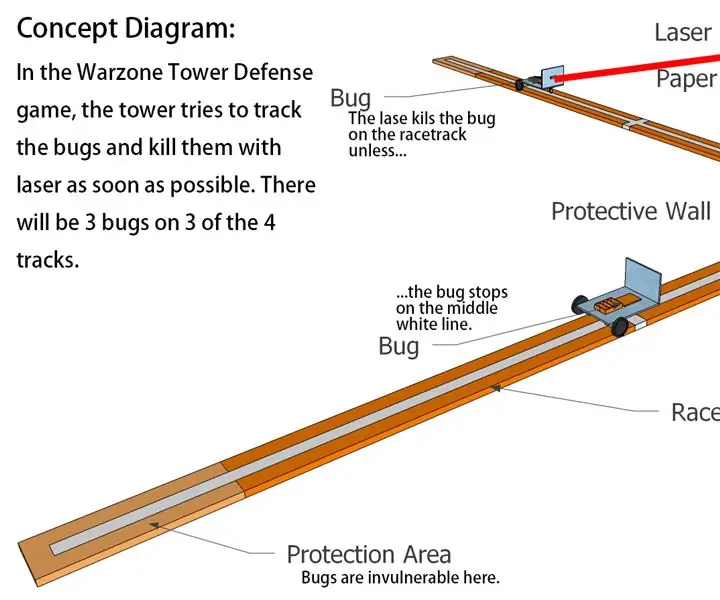
Torre de la guàrdia contra els errors: som estudiants de primer curs de l’Institut Conjunt UM-SJTU, que es troba al campus Ming Hang de la Universitat Jiaotong de Xangai, Xangai, Xina. Som aquí per formar el Grup 13 per a la Introducció a l’enginyeria VG100 curs de la JI, i
Com es poden organitzar els fitxers: 4 passos

Com organitzar els vostres fitxers: un sistema d’emmagatzematge de fitxers organitzat farà que la vostra experiència informàtica sigui molt més agradable. Ja no s'abocaran dotzenes de fitxers de nom atzarós a la carpeta Els meus documents. En aquesta instrucció, explicaré com mantinc net el meu sistema d'emmagatzematge de fitxers. Jo sóc
Els nens també poden fabricar miralls infinits: 8 passos (amb imatges)

Els nens també poden crear miralls infinits: Dream AcadeME és una organització d'educació alternativa sense ànim de lucre. La nostra filosofia se centra en l’aprenentatge centrat en el nen relacionat amb STEAM (ciència, tecnologia, enginyeria, arts i matemàtiques), la natura i el constructivisme social, un enfocament on els nens
Com rodar ets una pel·lícula independent al metro de Nova York quan no es poden permetre els permisos: 12 passos

Com disparar pel·lícules independents al metro de Nova York quan no es poden permetre els permisos: aquesta és una guia senzilla per als aspirants a cineastes independents que tinguin el somni de rodar aquesta màgica escena dins del bell sistema de metro de Nova York, però que no es pot permetre els milers de dòlars necessaris per obtenir un permís per disparar legalment
Distribuïu els vostres instructables, els temes del fòrum i els vostres preferits a Twitter i Facebook: 3 passos

Distribuïu els vostres instructables, els temes del fòrum i els vostres preferits a Twitter i Facebook: mitjançant els canals RSS del vostre compte i d'un parell de llocs web útils, és possible sindicar i compartir els vostres instructables, els temes del fòrum, els preferits i tota la resta de la vostra activitat a Instructibles a Facebook o Twitter. Aquesta és una gran manera
